Información preliminar
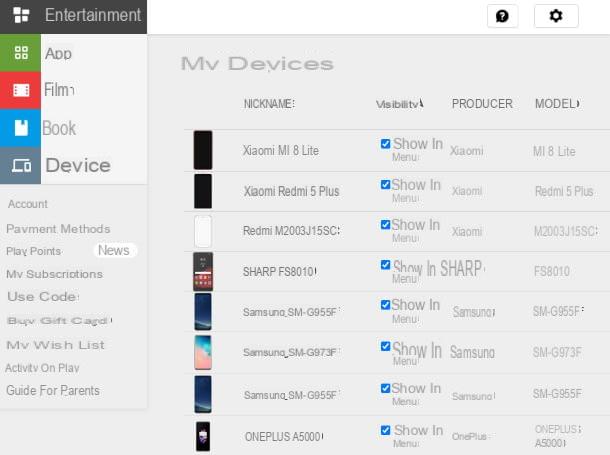
Si está de acuerdo, abriría este tutorial informándole brevemente sobre los supuestos que hacen posible localizar un dispositivo perdido con los servicios Google, sea un dispositivo Android o una iPhone. Como probablemente ya habrá adivinado, el teléfono que desea rastrear debe ser encendido, funcionando y conectado a Internet, a través de la red de datos o Wi-Fi.
También debo informarles que, en el mismo teléfono inteligente, debo estar activo servicios de localización: para hacer esto en Android simplemente abra la cortina de notificaciones (con un deslizamiento hacia abajo desde el borde superior de la pantalla) y toque el icono ubicación (también podría llamarse GPS, localización o geolocalización); para tener éxito en eso iPhone, tienes que ir al menú Configuración> Privacidad> Ubicación y encienda el interruptor junto al elemento Servicios de localización. Si la geolocalización no está activa en el teléfono que ha perdido, Google simplemente le notificará la última posición conocida de su dispositivo.
Además, en el teléfono inteligente debe haber sido previamente vinculado a una cuenta de Google. Si tienes un telefono Android, recordará que fue invitado a realizar este procedimiento la primera vez que enciende el dispositivo. También necesita saber que tiene la capacidad de rastrear un iPhone siempre que este último se haya asociado a una cuenta de Google o Gmail. Por supuesto, también necesitará conocer las credenciales de inicio de sesión de la cuenta en cuestión. Si no es así, consulte mi tutorial sobre cómo recuperar una cuenta de Google.
La otra condición para rastrear el teléfono, en caso de que sea un dispositivo Android, es que este último sea "visible" a través de i Servicios de Google Play. Esto es obvio para la mayoría de los dispositivos basados en el sistema operativo del robot verde con servicios integrados de Google: en este último, de hecho, la funcionalidad en cuestión se habilita automáticamente. ¿No está seguro de si su teléfono se puede rastrear con los servicios en cuestión? Compruébelo de inmediato conectándose (con cualquier navegador) a play.google.com/settings/, iniciando sesión con la cuenta de Google conectada al teléfono inteligente y verifique que su teléfono inteligente se muestra en la lista debajo del elemento Mis dispositivos.
Finalmente, para que el procedimiento de rastreo sea exitoso, la opción también debe estar activada en su teléfono inteligente Android Encuentra mi dispositivo. Para verificar esto, abra el ajustes (L 'icono de engranaje presente en la pantalla de inicio o en el cajón), toque el elemento Google y luego haga clic en el elemento Seguridad. Desde aquí, toque el elemento Encuentra mi dispositivo y asegúrese de que elinterruttore en la parte superior está configurado para ON; si no es así, presione el interruptor para activarlo.
Cómo encontrar un teléfono perdido con Google: computadora
Una vez que hayas verificado que se respetan las condiciones que te expliqué en el capítulo anterior, puedes rastrear tu smartphone en un instante con un
computadora (u otro dispositivo conectado a Internet).
Encuentra mi dispositivo
Si tiene la intención de localizar un dispositivo Android, puede ponerse en contacto con el servicio Find My Device, accesible desde cualquier navegador iniciando sesión con la cuenta de Google asociada con el teléfono que desea localizar.
Una vez que haya iniciado sesión, debería poder ver unicono representando el tuyo teléfono inteligente, arriba a la izquierda. Si más de un teléfono está asociado con su cuenta de Google, verá varios íconos en el área mencionada anteriormente; desplácese por ellos haciendo clic en cada uno hasta encontrar el dispositivo que está buscando. Bajo la nombre de su teléfono, se le mostrará la última vez que se detectó su posición, el nivel de carga de la batería y, posiblemente, el nombre del enrutador o el operador de la red de datos al que está conectado.
Al hacer clic en el icono de la flecha en forma de círculo puede actualizar la información que se muestra. A la derecha, sin embargo, se le mostrará la ubicación aproximada del dispositivo que está buscando en un mapa. Haciendo clic repetidamente en el icono + ubicado en la parte inferior derecha, puede ampliar el mapa para reducir el círculo de ubicación tanto como sea posible.
¿Cómo se dice? ¿En el mapa parece que el teléfono inteligente podría estar en el edificio en el que se encuentra en el momento de la búsqueda que está llevando a cabo? Muy bien, en este caso tiene la opción de que el teléfono emita un pitido. De esta manera, puede ubicar fácilmente el dispositivo (si realmente está cerca). Para hacer lo que se acaba de decir, haga clic en el elemento Reproducir audio, ubicado a la izquierda, y desde allí, haga clic en el botón Detener el sonido una vez que haya encontrado el dispositivo.
Si no has podido localizar el teléfono también puedes evaluar la posibilidad de bloquear este último para que solo se muestre una pantalla negra en él, lo que imposibilita su uso. Para hacer esto, haga clic en el elemento Bloquear el dispositivo (También puede dejar un mensaje para quien encuentre su teléfono escribiéndolo en el campo debajo de la entrada Mensaje de recuperación y puede indicar un número de teléfono para contactarlo escribiéndolo en el campo debajo del encabezado Número de teléfono).
Finalmente, si sientes que no existen otras alternativas para proteger tu privacidad, puedes resetear el dispositivo (esta operación provocará el total cancellazione de dar almacenado en el teléfono, por favor, evalúe esta posible contramedida con atención extrema antes de ponerlo en marcha). Para hacer esto, haga clic en el elemento Reiniciar el dispositivo dos veces seguidas (una vez finalizado el procedimiento, ya no podrá localizar el teléfono inteligente).
Búsqueda de google
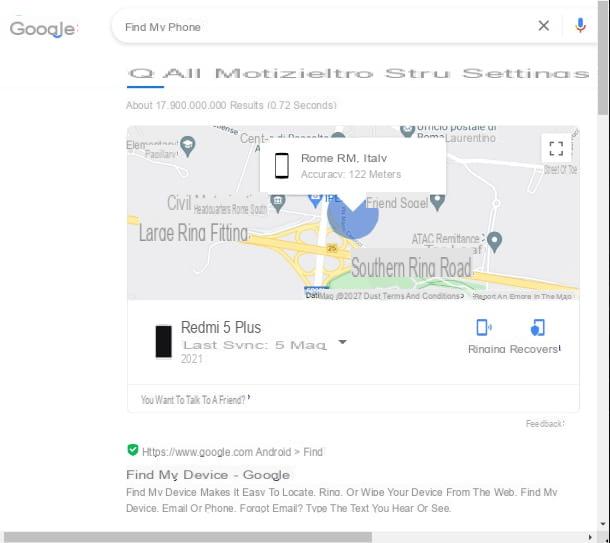
Una vez que haya verificado las condiciones que mencioné en el capítulo de información preliminar, puede proceder a buscar el teléfono inteligente perdido utilizando también algunas frases clave para escribir directamente en el motor de búsqueda de Google. Las frases que necesitará utilizar son Encuentra mi teléfono o trova il mio dispositivo y también son válidos para iPhone.
Al escribir las palabras clave de arriba en el Barra de búsqueda de Google, se le mostrará una lista de resultados donde el primero es uno mapa (visible directamente en la vista previa de los resultados de búsqueda) en el que se muestra la ubicación del teléfono asociado con la cuenta de Google que está utilizando (si está utilizando, ha iniciado sesión con la cuenta en cuestión en el navegador que está utilizando) .
Si hay más de un teléfono asociado a su cuenta, haga clic en el icono flecha apuntando hacia abajo al lado de la nombre del primer dispositivo que se le muestra debajo del mapa y seleccione el teléfono inteligente que está buscando en el menú que se abre. Presionando sobre el artículo Suena, colocado debajo del mapa en cuestión, puede hacer que el teléfono que está buscando emita un pitido durante 5 minutos. Al hacer clic en el elemento en su lugar Recupera Se abrirá una lista de todos los dispositivos vinculados a la cuenta de Google que está utilizando.
Al hacer clic en el nombre del teléfono en esta última lista, será redirigido automáticamente a la misma página con el mapa y las opciones de búsqueda que mencioné en el capítulo anterior (luego puede bloquear y restablecer el dispositivo presionando los elementos correspondientes a la izquierda). ¿Cómo se dice? ¿No ha iniciado sesión con su cuenta de Google en el navegador que está utilizando?
No hay problema, escribe la frase clave de todos modos trova il mio dispositivo en Google y presione en el primer resultado de búsqueda (el elemento Encuentra tu teléfono, tu cuenta de Google). En este punto, presione el botón inicia sesión para empezar e ingrese las credenciales de la cuenta de Google a la que está asociado el teléfono inteligente perdido. Una vez hecho esto, se le mostrará la lista de todos los dispositivos conectados a su perfil (iPhone incluido). Luego haga clic en el nombre de lo que desea rastrear y será redirigido automáticamente al mapa de ubicación del que le hablé aquí.
Si, por otro lado, busca en Google la frase de palabras clave Encuentra mi teléfono y haga clic en el primer resultado de búsqueda (la entrada Encuentra mi dispositivo - Google), tendrás que volver a introducir las credenciales de la cuenta de Google conectada al dispositivo perdido y, una vez hecho esto, serás redirigido a la misma página de la que te hablé en el capítulo anterior. Para obtener más detalles sobre este procedimiento, consulte mi tutorial sobre cómo localizar un móvil con Google.
Cómo encontrar un teléfono perdido con Google: teléfonos inteligentes y tabletas
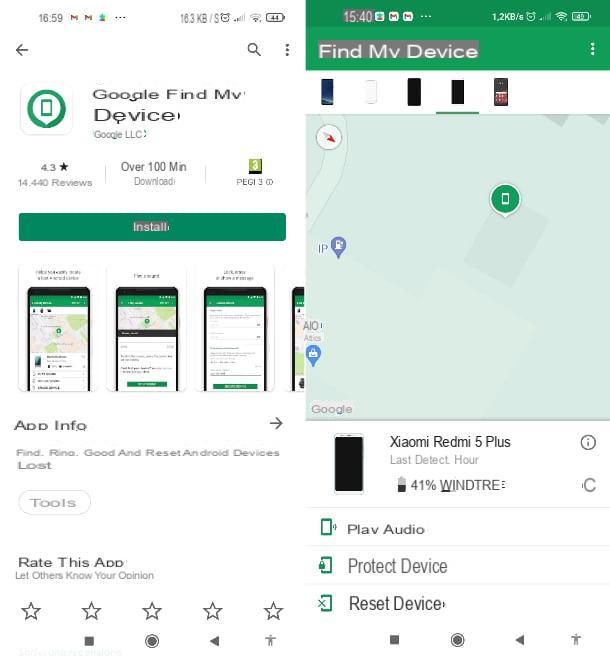
El procedimiento que mencioné anteriormente también es válido en teléfono inteligente o tableta pero también puedes usar una aplicación si tienes un dispositivo Android. De hecho, puede descargar una práctica aplicación de Play Store lanzada directamente desde "Big G": Encuentra mi dispositivo. Este último te permite localizar, bloquear o resetear el teléfono que has perdido (además para utilizar esta herramienta debes asegurarte primero de que se cumplan las condiciones que mencioné al principio).
Para descargar la aplicación en cuestión, simplemente abra esta página de Play Store y presione el botón Instalar colocado en la parte superior. Una vez que haya descargado e iniciado la aplicación (para hacer esto, presione el icono del teléfono inteligente verde sobre un fondo blanco), ingrese las credenciales de su cuenta de Google o toque el botón Iniciar sesión como invitado (también en este caso tendrás que introducir los datos de acceso de la cuenta de Google asociada al dispositivo que estás intentando localizar).
En la página principal de la aplicación, en la parte superior, se le mostrará laicono representando el tuyo teléfono inteligente. Al tocarlo, puede ver la posición de este último en el mapa (para reducir el área de ubicación, mantenga dos dedos en el mapa y luego extiéndalos). Para actualizar la información en su teléfono, simplemente presione el icono de flecha en forma de círculo a la derecha.
Esta aplicación te ofrece exactamente las mismas funciones que la página web de la que te hablé en el capítulo anterior (en este caso, sin embargo, la voz Bloquear el dispositivo es reemplazado por la voz Protege tu dispositivo).
Assistente Google
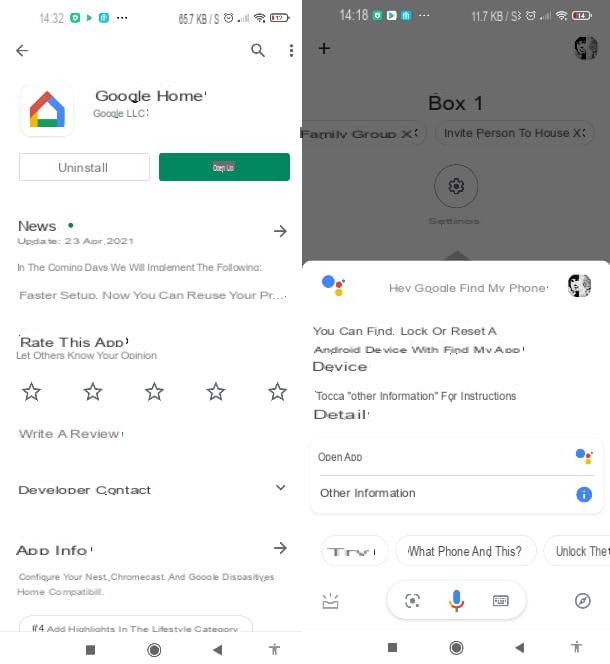
Si está utilizando un dispositivo Android, un iPhone o una iPad, también puede buscar un dispositivo perdido utilizando una función integrada en el asistente de Google (siempre que el dispositivo que desea buscar esté encendido, conectado a Internet, detectable a través de GPS y Google Play Services, esté conectado a una cuenta de Google y tiene activa la opción "Encontrar mi dispositivo"; en definitiva, las mismas condiciones que aquí te comenté en detalle arriba).
También te informo que si la opción Bienestar Digital está activa en tu dispositivo Android, el asistente de Google puede estar limitado por funciones. Tiempo de descanso y filtros No molestar. Para realizar este procedimiento también necesitará tener la aplicación disponible Google Home (disponible en Android y iOS / iPadOS), con las notificaciones habilitadas, el Coincidencia de voz configurado y un altavoz o una pantalla conectada a la aplicación en cuestión (para obtener más detalles sobre esto, eche un vistazo a mi tutorial dedicado).
Para activar las notificaciones en la aplicación Google Home, inicie la aplicación en sí (toque el icono de casa colorida sobre un fondo blanco que encontrará en la pantalla de inicio, en el menú de la aplicación o en la biblioteca de la aplicación), luego toque elengranaje en la página de inicio y luego haga clic en el elemento Notificaciones. Si usa un dispositivo Android, toca el elemento Notificaciones generales y asegúrese de que el interruptores junto a todos los elementos que ves en la página están activos (si no, presiona sobre ellos para activarlos).
Si, por el contrario, utiliza un iPhone, toca el artículo Permitir notificaciones (si está presente) y luego haga clic en el elemento Ir a la configuración. Desde aquí, será enviado de regreso a la configuración de iOS y tendrá que continuar presionando el elemento Notificaciones y luego active elinterruttore della voce Permitir notificaciones tocándolo (si la opción en cuestión no está presente, significa que las notificaciones ya están activas).
Una vez que haya activado las notificaciones y configurado Voice Match (para este último paso, vea el tutorial que indiqué arriba), toque el icono del micrófono colorido en la parte inferior, en la pantalla principal de la aplicación Google Home, y diga las frases "Ok Google, busca mi teléfono", "Haz sonar mi teléfono" o de nuevo "Encontrar mi iphone".
En caso de que esté intentando localizar un iPhone, el dispositivo en cuestión no sonará si el modo silencioso o función No molestar, a menos que haya activado las notificaciones de alertas importantes; en el caso de un teléfono Androiden cambio, la señal acústica se emitirá en cualquier caso.
Cómo encontrar un teléfono perdido con Google

























